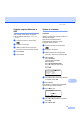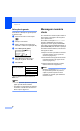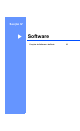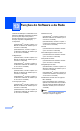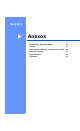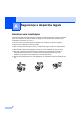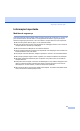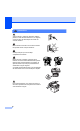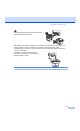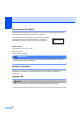User's Guide
Table Of Contents
- MANUAL DO UTILIZADOR MFC-8460N/MFC-8860DN/MFC-8870DW
- Autorização, Compilação e Nota de Publicação
- Declaração de Conformidade CE
- Índice
- Secção I: Geral
- 1 Informações gerais
- Utilizar a documentação
- Como aceder ao Manual de Utilização completo
- Visualização da Documentação
- Visualização da Documentação (Windows®)
- Como localizar as instruções de Digitalização
- Manual do Utilizador de Software:
- Manual do Utilizador de PaperPort®:
- Como localizar instruções Internet FAX (apenas MFC-8860DN e MFC-8870DW)
- Visualização da Documentação (Macintosh®)
- Como localizar as instruções de Digitalização
- Manual do Utilizador de Software:
- Presto!® Manual do Utilizador do PageManager®:
- Como localizar instruções Internet FAX (apenas MFC-8860DN e MFC-8870DW)
- Visualização da Documentação
- Sumário do painel de controlo
- 2 Colocar documentos e papel
- 3 Configuração geral
- 4 Funções de segurança
- 1 Informações gerais
- Secção II: Fax
- 5 Enviar um fax
- Como enviar faxes
- Introduzir o modo fax
- Enviar um fax com um única face a partir do alimentador
- Enviar um fax com duas faces a partir do alimentador (Somente MFC-8860DN e MFC-8870DW)
- Enviar faxes a partir do vidro do digitalizador
- Enviar documentos de tamanho legal a partir do vidro do digitalizador
- Cancelar um fax em progresso
- Distribuição
- Operações de envio adicionais
- Como enviar faxes
- 6 Receber um Fax
- 7 Telefone e dispositivos externos
- 8 Marcar e memorizar números
- 9 Opções de ligação remota para fax
- 12 Imprimir relatórios
- 11 Polling
- 5 Enviar um fax
- Secção III: Cópia
- 12 Criar cópias
- Como copiar
- Opções de Cópia
- Mensagem memória cheia
- 12 Criar cópias
- Secção IV: Software
- Secção V: Anexos
- A Segurança e Aspectos legais
- B Opções
- C Resolução de problemas e manutenção de rotina
- Resolução de problemas
- Mensagens de Erro
- Manutenção de rotina
- Substituição periódica das peças de manutenção
- Embalar e transportar o aparelho
- Informações do aparelho
- D Menus e Funções
- E Especificações
- F Glossário
- Índice remissivo
- brother POR
Capítulo 12
80
Selecção da gaveta 12
Pode alterar a utilização da gaveta apenas
na próxima cópia.
a Acerte-se de estar no modo Cópia
.
b Coloque o documento.
c Utilize o teclado de marcação para
introduzir o número de cópias (até 99).
d Prima Selecção de gaveta.
Contrast:-nnonn+
Qualidad:Auto
Aum/Red :100%
Gaveta :MP>T1 c
Selec. dceOK
e Prima d ou c para seleccionar a
utilização da gaveta. Prima OK.
f Prima Iniciar.
* XXX é o tamanho de papel definido em
Menu, 1, 3.
Nota
• T2 e #2 aparecem apenas se a gaveta do
papel opcional estiver instalada.
• Para alterar a configuração de Selecção
da Gaveta, Consulte Uso da Gaveta no
Modo Cópia na página 18.
Mensagem memória
cheia
12
Se a memória ficar cheia enquanto estiver a
fazer cópias, a mensagem LCD irá guiá-lo
para a próxima fase.
Se receber a mensagem Memória Cheia
durante a digitalização de uma página
seguinte, tem como opções premir Iniciar
para copiar as páginas digitalizadas até aí ou
premir Parar /Sair para cancelar a operação.
Para obter memória adicional, escolha uma
das opções em baixo.
Imprima os faxes que estão na memória.
(Consulte Imprimir um fax a partir da
memória na página 45.)
Pode desactivar as opções de fax remoto.
(Consulte Desactivar as opções de fax
remoto na página 61.)
Adicione memória opcional (Consulte
Placa de memória na página 92.)
Nota
Quando a mensagem Memória Cheia
for apresentada, poderá ser possível
copiar se primeiro imprimir os faxes
recebidos na memória, para restaurar a
memória a 100%.
Prima
Selecção de gaveta
MP>T1 ou M>T1>T2
T1>MP ou T1>T2>M
#1(XXX)*
#2(XXX)*
MP(XXX)*